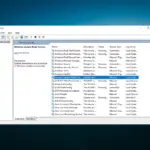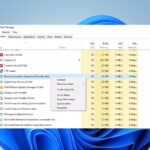Usar el buen msconfig en Windows 10 es muy, muy simple; lea nuestros consejos básicos para saber lo fácil que es acceder a esta útil función.
MsConfig es uno de los comandos más utilizados para Windows. Permite a los usuarios modificar la configuración con respecto al inicio de Windows y qué programas se inician al inicio. Al controlar estos programas de inicio, los usuarios podrán mejorar el tiempo de inicio de sus dispositivos.
Para aquellos que quieran usar MsConfig en Windows 10 para personalizar las diferentes opciones de sus dispositivos, MsConfig es de muy fácil acceso.
Pero tenga en cuenta que a partir de Windows 10, MsConfig no administrará los programas de inicio, ya que estos se modificarán a través del Administrador de tareas.
Aun así, la utilidad MsConfig aún conserva muchas de las funciones que tenía, como seleccionar el orden de inicio del sistema operativo y muchas otras. Los usuarios seguirán encontrándolo muy útil a pesar de que ya no administra los programas de inicio.
¿Cómo puedo acceder a MsConfig en Windows 10?
- Utilice el comando Ejecutar
- Abra MsConfig con el símbolo del sistema
- Ir al modo seguro con MsConfig
Método 1: use el comando Ejecutar
Al igual que lo hizo en versiones anteriores en Windows, la apertura de MsConfig se puede hacer con el «Correr» dominio.
Usa el atajo de teclado “Tecla de Windows + R” y se abrirá la ventana “Ejecutar”. En el cuadro de texto, escribe “msconfig” y presione Enter o OK y se abrirá la ventana MsConfig.
También puede abrir la ventana Ejecutar desde el menú de accesos directos en la esquina inferior izquierda.
En Windows 10, al hacer clic derecho en el botón Inicio, verá el mismo menú de opciones, junto con algunas adiciones. Además, puede usar el acceso a Buscar para buscar «msconfig» y encontrará el comando.
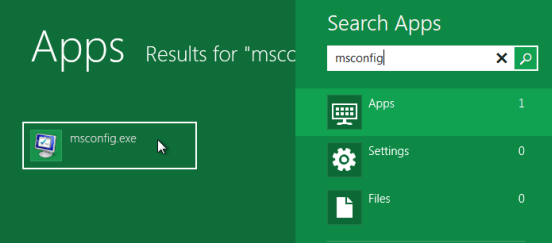
Si su clave de Windows no funciona, eche un vistazo a esta increíble guía que le ayudará a lidiar con el problema.
¿Falta el cuadro de búsqueda de Windows? Recupérala en solo un par de sencillos pasos.
Método 2: abra MsConfig con el símbolo del sistema
Otra forma igualmente fácil de abrir MsConfig es con el símbolo del sistema. Todo lo que necesita hacer es abrir el símbolo del sistema, ingresar un comando simple y listo. Esto es exactamente lo que debe hacer:
- Vaya a Buscar, escriba cmd, haga clic con el botón derecho Símbolo del sistemay ejecutarlo como administrador
- Ingrese el siguiente comando y presione Entrar: comienzo msconfig
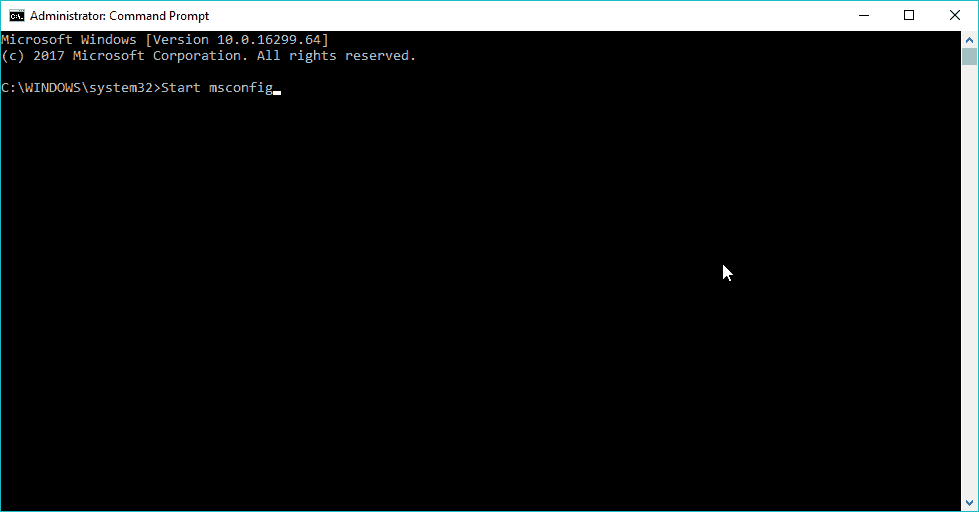
También debe tener en cuenta que usar solo el comando ‘msconfig’ no lo llevará a ninguna parte. Si solo ingresa esto, Windows no encontrará nada y obtendrá el “’msconfig‘ no se reconoce como un comando interno o externo, un programa ejecutable o un archivo por lotes” mensaje de error.
Por lo tanto, apéguese al comando correcto y no debería tener problemas.
Si tiene problemas para acceder al símbolo del sistema como administrador, es mejor que eche un vistazo más de cerca a esta guía.
Método 3: vaya al modo seguro con MsConfig
Si ya sabe para qué usará MsConfig, no es necesario que siga leyendo. Sin embargo, creo que debo mencionar la característica más popular de MSConfig, y es Safe Start.
Mucha gente piensa que usar MsConfig es la forma más sencilla de ingresar al modo seguro en Windows. Entonces, veamos cómo se hace:
- Abra MsConfig usando uno de los métodos de arriba
- Ve a la Bota pestaña
- Controlar Arranque seguroy elija una de las siguientes opciones:

- Mínimo. Al inicio, abre el Explorador de archivos en Modo seguro, solo con servicios críticos del sistema. La red está deshabilitada.
- Concha alternativa. En el inicio, abre el símbolo del sistema en modo seguro, solo con servicios críticos del sistema. Las redes y el Explorador de archivos están deshabilitados.
- Reparación de directorio activo. Al iniciar, abre el Explorador de archivos en Modo seguro, los servicios críticos del sistema y Active Directory.
- La red. Al inicio, abre el Explorador de archivos en Modo seguro, solo con servicios críticos del sistema. La red está habilitada.
- Reinicia tu computadora
Una vez que haya terminado con su negocio en el Modo seguro, simplemente regrese a MsConfig y desmarque Arranque seguro. Reinicie su computadora y volverá a la normalidad.
¿El modo seguro no funciona? No entre en pánico, esta guía lo ayudará a superar los problemas de arranque.
Como puedes ver, acceder a MsConfig en Windows 10 es muy sencillo. Tienes más de una forma de abrirlo, así que puedes elegir cuál funciona mejor para ti.
Como siempre, si tiene otras sugerencias o preguntas, no dude en dejarlas en la sección de comentarios a continuación y seguramente las revisaremos.
HISTORIAS RELACIONADAS QUE NECESITA CONSULTAR: